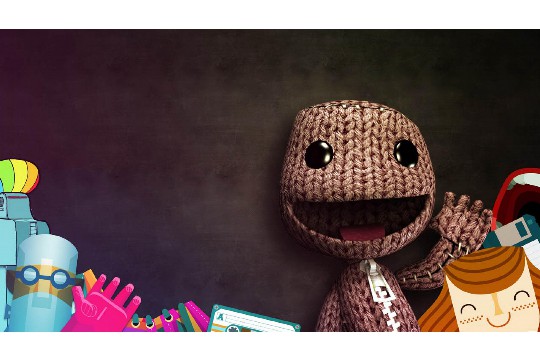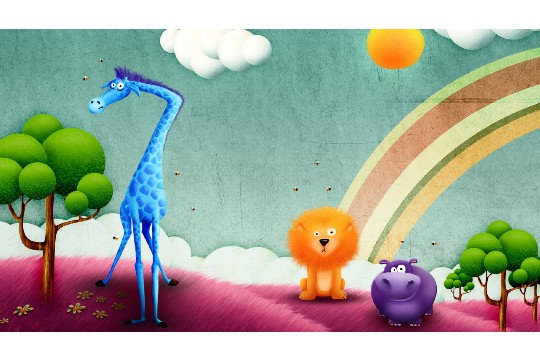PDF逐份打印的详细指南提供了关于如何逐份打印PDF文件的步骤和建议。该指南通常包括打开PDF文件并选择打印选项,然后在打印设置中选择“逐份打印”或类似选项以确保文档按原始顺序一份一份地打印出来,而不是将所有页面的副本一次性全部打印完再整理。这对于需要按顺序收集或分发打印文件的场景特别有用,如会议资料、考试试卷等。遵循指南可以确保打印工作高效且有序。
本文目录导读:
本文旨在为用户提供PDF文件逐份打印的最新解决方案,通过详细步骤和技巧,帮助用户轻松实现PDF文档的逐份打印需求,无论是家庭使用还是办公场景,都能找到适合自己的方法。
PDF(Portable Document Format)作为一种广泛使用的文件格式,因其跨平台、保持原样等特点而备受青睐,在打印PDF文件时,有时我们需要逐份打印,即每份文档完整打印后再开始下一份,这种需求在打印多份相同文档给不同人时尤为常见,本文将详细介绍如何在不同操作系统和打印环境中实现PDF逐份打印。
一、了解PDF逐份打印的基本概念
逐份打印,顾名思义,就是将多份文档按照顺序,每份完整打印后再进行下一份的打印,这与“合并打印”(即将多份文档的内容合并到一页或多页上打印)形成鲜明对比,逐份打印确保了每份文档的完整性和独立性,适用于需要分发或传递多份相同文档的场景。
二、Windows系统下的PDF逐份打印
1. 使用Adobe Reader或Acrobat
Adobe Reader和Acrobat是处理PDF文件的两大主流软件,在打印时,它们通常都提供了逐份打印的选项。
步骤一:打开PDF文件,点击工具栏上的“打印”图标或使用快捷键Ctrl+P。
步骤二:在弹出的打印对话框中,选择打印机和打印份数。
步骤三:在“打印设置”或“属性”中,找到“逐份打印”或类似选项,并勾选。
步骤四:点击“确定”或“打印”,开始逐份打印。
2. 使用第三方PDF阅读器
除了Adobe软件外,还有许多第三方PDF阅读器也支持逐份打印功能,如Foxit Reader、Sumatra PDF等,这些软件通常具有更轻量级、启动更快的特点。
步骤:打开PDF文件后,进入打印对话框,寻找并勾选“逐份打印”选项,然后按照提示完成打印。
三、macOS系统下的PDF逐份打印
macOS系统自带的“预览”应用以及第三方PDF阅读器同样支持逐份打印功能。

1. 使用“预览”应用
步骤一:在Finder中双击PDF文件,使用“预览”应用打开。
步骤二:点击菜单栏上的“文件”->“打印”。
步骤三:在打印对话框中,选择打印机和打印份数。
步骤四:在“打印设置”中,找到“逐份打印”或“Collate”选项,并勾选。
步骤五:点击“打印”按钮,开始逐份打印。
2. 使用第三方PDF阅读器(如PDF Expert)
步骤:打开PDF文件后,进入打印对话框,找到并勾选“逐份打印”选项,然后按照提示完成打印,这些第三方软件通常会在打印对话框的显眼位置提供该选项。
四、在虚拟打印环境中实现逐份打印
有时,我们可能需要在没有物理打印机的虚拟环境中(如远程桌面、云打印等)实现PDF逐份打印,这时,我们可以借助一些在线工具或虚拟打印机来实现。
1. 使用在线PDF转换和打印服务

一些在线服务允许用户上传PDF文件,然后设置打印选项,包括逐份打印,这些服务通常会将PDF文件转换为适合打印的格式,并发送到指定的打印机。
步骤:选择一个可靠的在线PDF转换和打印服务,上传PDF文件,设置打印选项(包括逐份打印),然后提交打印任务。
2. 安装虚拟打印机
虚拟打印机是一种软件,它模拟物理打印机的功能,但将打印输出保存为文件或发送到其他设备,一些虚拟打印机支持逐份打印功能。
步骤一:下载并安装一个支持逐份打印功能的虚拟打印机(如CUPS-PDF、DoPDF等)。
步骤二:将PDF文件发送到该虚拟打印机进行打印。
步骤三:在打印对话框中,选择逐份打印选项,并设置打印份数。
步骤四:虚拟打印机会将打印任务保存为文件或发送到指定的打印设备。
五、注意事项与技巧
1. 检查打印机驱动程序
确保打印机驱动程序是最新的,因为旧版本的驱动程序可能不支持某些打印功能,包括逐份打印。

2. 纸张和墨盒管理
在逐份打印大量文档时,注意检查纸张和墨盒的剩余量,以避免打印中断。
3. 打印质量设置
根据打印需求调整打印质量设置,对于不需要高质量输出的文档,可以选择较低的打印质量以节省墨水或碳粉。
4. 批量处理
如果需要打印多个PDF文件,并且每个文件都需要逐份打印多份,可以考虑使用批处理工具或脚本来自动化这个过程。
逐份打印PDF文件是一个简单但实用的功能,它确保了每份文档的完整性和独立性,无论是在Windows还是macOS系统下,无论是使用Adobe软件还是第三方PDF阅读器,用户都可以轻松找到并勾选逐份打印选项,在虚拟打印环境中,用户还可以借助在线服务或虚拟打印机来实现这一功能,通过本文的介绍和技巧分享,相信用户已经掌握了如何在不同场景下实现PDF逐份打印的方法。